立即下载
没有对应的手机版,本软件为电脑版,电脑版软件不支持手机安装
scite编辑器是一款支持40多种编程语言的文本编辑器,采用了独有的标签窗口布局,用户能够在同一时间打开多个文件,并在这多个文件中进行拷贝、替换、粘贴的操作,提高用户的工作效率。软件提供代码折叠、语法高亮、自动完成、编译运行等多项实用功能,支持导出PDF/HTML/RTF/XML/LaTex类型的文件,适用于所有需要编辑文本的用户使用。
小编给大家带来了scite编辑器绿色免费中文版下载,绿色版本,免安装,非常便携,完全免费,体积小巧,占用内存空间非常小,不卡顿不拖慢系统,使其保持良好的运行环境状态。同时,其软件中文版界面,符合国内用户的使用习惯,摆脱了英文界面束缚,使其不受语言方面的限制障碍轻松自由地使用本软件,欢迎有需求的用户前来免费下载使用。

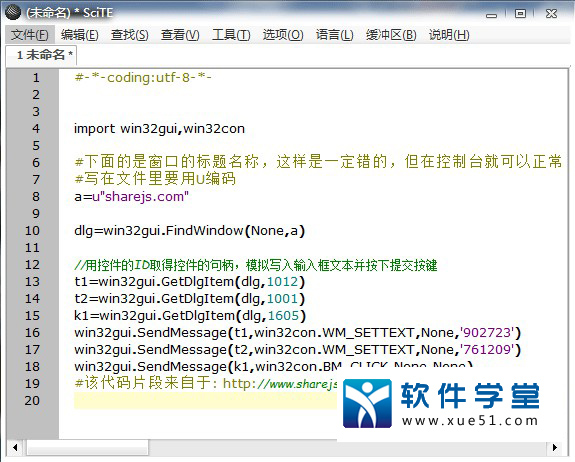
2、然后试了试,这里推荐的,导出功能:
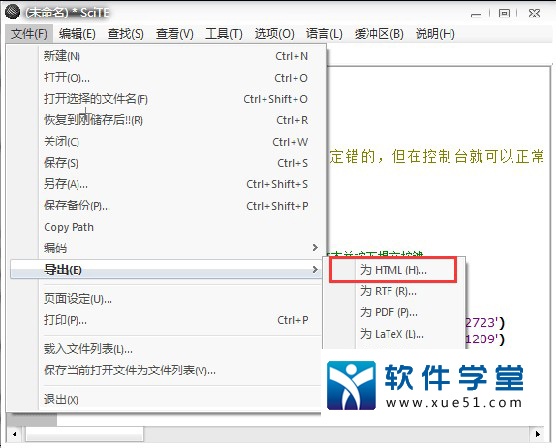
3、导出效果(html)如下:
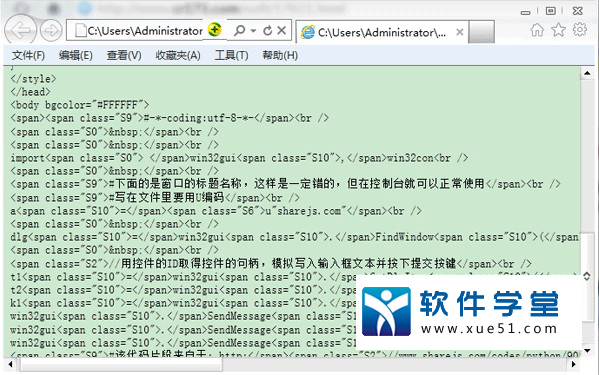
1、添加软件到右键菜单,方便右键直接打开文档。
把以下内容拷到任意以.reg结尾的文件中,后执行即可。
Windows Registry Editor Version 5.00
[HKEY_LOCAL_MACHINE\SOFTWARE\Classes\*\shell]
[HKEY_LOCAL_MACHINE\SOFTWARE\Classes\*\shell\SciTE]
[HKEY_LOCAL_MACHINE\SOFTWARE\Classes\*\shell\SciTE\command]
@="D:\\Program Files\\wscite\\SciTE.exe %1"
设置
2、设置user options file
不要修改全局文件,global is for the default settings with new versions - it is overwritten. Scite user is not and therefore makes it easier to retain the settings between version updates.
user options file 在用户的home目录下面,即环境变量 %USERPROFILE% 所对应的目录。
把下面的内容拷贝到user options file,菜单Options->Open User options file.
---------------------------------------
# 多数情况,值设成1表示启用某个功能,设成0表示不启用某个功能.
# "#"开头的行是注释,软件在解析时会忽略。
# Internationalisation
# Chinese input code page 936 and ShiftJIS character set 134
code.page=936
character.set=134
output.code.page=936
# Required for Unicode to work on GTK+:
#LC_CTYPE=en_US.UTF-8
# Wrapping of long lines
#Chooses between word wrapping (1, the default) and character wrapping (2). Character wrapping is a better choice for Asian languages with no spaces between words.
wrap=0
wrap.style=2
#窗口大小
position.width=640
position.height=600
#编辑区两边的留空
blank.margin.left=0
blank.margin.right=0
# 初始化时编辑区左边,显示行号列右侧的边距,书签标志就在这里
margin.width=8
#工具栏,状态栏可见
toolbar.visible=1
statusbar.visible=1
#显示最近打开的文档
save.recent=1
# 如果设置成1,当输入一个词,如果文档只有这个词以该字符开始,就会显示一个自动完成选择框,按Tab键就能完成自动输入。
autocompleteword.automatic=1
# Indentation
tabsize=4
indent.size=4
# Sizes and visibility in edit pane
line.margin.visible=1
line.margin.width=2+
# 输出区的位置及启动文本编辑器时输出区是否隐藏
split.vertical=0
output.initial.hide=1
#标题栏显示信息,0为文件名,1为全路径,2为显示文件名和目录名。
title.full.path=1
## 当前文件被外部修改时自动重新载入
load.on.activate=1
# 软件失去焦点时自动保存文档。在某些时候这个选项很有用,比如切换到另外的程序去查看文档编辑效果。
#save.on.deactivate=1
# 当load.on.activate=1时,启用这个选项,重新载入时会先询问你
are.you.sure.on.reload=1
# 重新载入文档时保留还原信息
reload.preserves.undo=1
#自动缩进
tabsize=4
indent.size=4
use.tabs=1
indent.auto=1
indent.automatic=1
indent.opening=1
indent.closing=1
tab.indents=1
backspace.unindents=1
#Check
check.if.already.open=1
#设置语法提示的路径, Ctrl+I
api.*.pl=$(SciteDefaultHome)\perl.api
#api.*.cxx=d:\api\w.api
#默认设置中,光标在文件最后一行时垂直滑动条无法再向下滚动,不符合使用习惯
end.at.last.line=0
---------------------------------------
修改
3、 Perl语言的语法高亮太难看了,修改perl.properties下几行:
# Scalars: $var
#~ style.perl.12=fore:#000000,back:#FFE0E0
style.perl.12=fore:#0011FF
# Array: @var
#~ style.perl.13=fore:#000000,back:#FFFFE0
style.perl.13=$(style.perl.12)
# Hash: %var
#~ style.perl.14=fore:#000000,back:#FFE0FF
style.perl.14=$(style.perl.12)
# Symbol table: *var
#~ style.perl.15=fore:#000000,back:#E0E0E0
style.perl.15=$(style.perl.12)
# Regex: /re/ or m{re}
#style.perl.17=fore:#000000,back:#A0FFA0
style.perl.17=fore:#DD11BB
# Substitution: s/re/ore/
#~ style.perl.18=fore:#000000,back:#F0E080
style.perl.18=$(style.perl.17)
#-------------------------------------------------
由于配置参数不是采用图形界面,而且出看配置代码会比较混乱,所以大家要睁大眼睛好好看咯~ 程序中几个比较重要的配置文件(都在目录下面)
SciTEGlobal.properties 全局配置文件,一般不去改动。
SciTEUser.properties用户配置文件。对全局配置要改动的地方,都写在这个文件里。
SciTE.properties 本地配置文件,也就是针对当前目录的配置文件,会覆盖全局和用户配置文件。
html.properties 特定文件类型的配置文件,比如 html.properties就是专门针对网页文件的配置文件。
SciTEGlobal.properties 是程序的核心配置文件,所有的配置信息都在这个文件里面。一般情况下我们是不要改动这个文件。为什么不能在这个里面修改呢,其实也不是不可以,主要是因为yidabu网站的测试,在重装软件时,全局配置文件会被覆盖,那么不再这文件修改那在哪修改呢?
这就用到了程序为我们提供的用户配置文件
SciTEUser.properties 。你可以对照文本编辑器的帮助手册,逐条查看对照
SciTEGlobal.properties ,把要修改的属性记下来,写到sciteuser.properties中,因为在用户配置文件的配置优先于全局配置文件。而且在在重装软件之后用户配置文件则不会覆盖掉的。
Ctrl Keypad-:缩小文字
Ctrl Keypad/:还原文字大小到默认值
Ctrl Tab:在最近打开的两个文件间循环
Tab:缩进一个tab. 在用软件写笔记时, 每段一般按Tab缩进, 而不是按空格。从网上复制一篇文章到文本编辑器,全选,按一下tab, 首行标题顶格,二级标题顶部,就完成所用的文档格式化。
Shift Tab:取消一个tab的缩进
Ctrl BackSpace:从光标位置删除到一个词的开始处, 中文由于无法断词, 如果用的是中文标点,就变成一直删除到行首了。如果用的英文标点,就删除到上一个英文标点处
Ctrl Delete:从光标位置删除到一个词的结束处
Ctrl Shift BackSpace:从光标位置删除到行首
Ctrl Shift Delete:从光标位置删除到行尾
Ctrl Home:光标移动到文档开始处
Ctrl Shift Home:从光标处开始选择文本一直到行首
Alt Home:到显示的行首。按End时光标只是移到行首第一个字的前面
Alt Shift Home:扩展选择到行首 Ctrl End 光标移动到文档结束处
Ctrl Shift End:从光标处选择文本一直到文档结束处
Alt End:光标移动到行尾
Alt Shift End:扩展选择到行尾
Ctrl Keypad* 展开或收缩光标所在的折叠区域。这个很好记忆,这样理解:*号很象圆形的折叠符号
Ctrl F2 创建或删除一条书签. 在写很长的文档或代码时, 加一个书签就很方便地可以跳来跳去 F2 跳到下一条书签
Alt F2 扩展选择到下一条书签. 有什么用呢, 创建两条书签,光标移动到要选中的开始处, 按快捷键, 两条书签之间的内容就选中了
Ctrl F3 **向文档结束方向查找选中字符这个功能很好用, 要在文档内查找, 你不需象通常的那样要按Ctrl F, 你只需要把光标放到词内部或前后, 按Ctrl F3就自动在文档内查找如果要在文档内查找中文, 由于中文无法断词, 要先手动选择要查询的词, 再按快捷键. 说点题外话,既不媚外, 也不盲目地拔高传统文化. 汉字有汉字的优点, 英文有英文的优点, 若一定要分出高下来, 是很难办到的事情. 曾看到一些对传统文化(如易经)很有偏好的人非常推崇中文, 认为是最优秀的文字, 是英文远不能比的. 但在这里, 中文断词的问题怎么解决, 英文可以简单地以空格来断词, 中文怎么办? 至少在这个文内查找, 英文就比中文方便多了.
Ctrl Shift F3 **向文档开始方向查找选择字符英文是
Find selection backwards, 字面翻译是向后查找选中文字, 这个”向后”是比较容易引起歧义的, 译为”文档开始方向”就不存在这个问题
Ctrl Up Scroll up Ctrl Down Scroll down
Ctrl L **剪切光标所在行这个很有用. 如果用记事本来写日记或文档, 剪切行就麻烦多了. 用软件来写 读书笔记什么的, 即使不作任何优化配置, 利用它的快捷键也提高一些常用操作的效率也不错提示: 快捷键中L代表Line 这样理解了以后, 就根本不用死记, 自然记住了这个快捷键的用法. 一个聪明的人性化的程序, 所有快捷键都是可以理解而不需要记忆的, 从这里也可以看出程序作者是否别具匠心
Ctrl Shift T **复制光标所在行. 应用时可以右手按Ctrl Shift, 左手按T
Ctrl Shift L **删除光标所在行 Ctrl T **和上一行互换位置在 SciTE4AutoIt3中, 用Ctrl T调用Tidy整理源代码. 为避免快捷键撞车, 打开 au3.properties, 找到 JdeB’s Tidy formatting program for Autoit3 条, 把快捷键改成Ctrl Shift Alt T, 或者修改用户配置文件sciTEUser.properties 提示: 在这里T表示transpose, 即互换位置. **Ctrl D 复制高亮选中字符. 如果没有高亮选择字符, 则复制光标所在行这是一个使用频率比较高的快捷键, 在用 SciTE4AutoIt3写代码时, 要临时改写调试一句代码, 按Ctrl D复制当前行, 按小键盘的-注释掉当前行. 调试好后要用回原来代码, 只要Ctrl Shift L删除行, 再按小键盘的-取消注释符号即可, 根本用不到手动选择复制之类. 提示: 在这里D表示duplicate, 使用快捷键的另一个乐处就是记住了字母所代表的单词, 对于程序来说, 多数编程资料是英文形式的, 因此务必知道各种缩写的原型, 一则更容易理解记忆, 二则从某种意义上来说, 英语从某种意义上是程序设计的基础.
Ctrl [ 光标移动到上一段, 加Shift的话是扩展选择
Ctrl ] 光标移动到下一段, 加Shift的话是扩展选择
Ctrl Left 光标跳到上一词. 加Shift的话是扩展选择
Ctrl Right 光标跳到下一词. 加Shift的话是扩展选择
Ctrl /光标跳到上一词部分. 加Shift的话是扩展选择
Ctrl \ 光标跳到下一词部分. 加Shift的话是扩展选择
小编给大家带来了scite编辑器绿色免费中文版下载,绿色版本,免安装,非常便携,完全免费,体积小巧,占用内存空间非常小,不卡顿不拖慢系统,使其保持良好的运行环境状态。同时,其软件中文版界面,符合国内用户的使用习惯,摆脱了英文界面束缚,使其不受语言方面的限制障碍轻松自由地使用本软件,欢迎有需求的用户前来免费下载使用。

使用教程
1、打开软件,然后随便拷贝了一段之前的python代码放进去,显示效果如下图所示: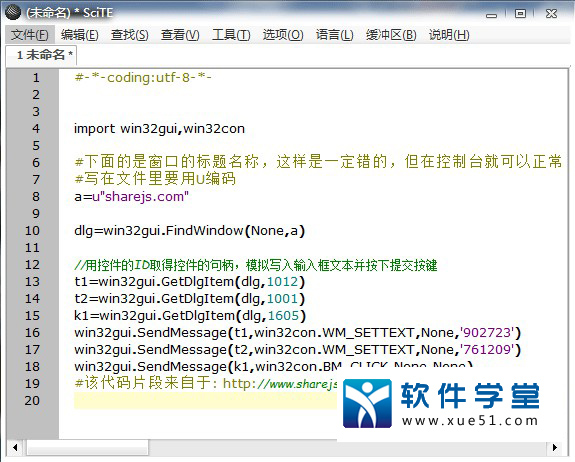
2、然后试了试,这里推荐的,导出功能:
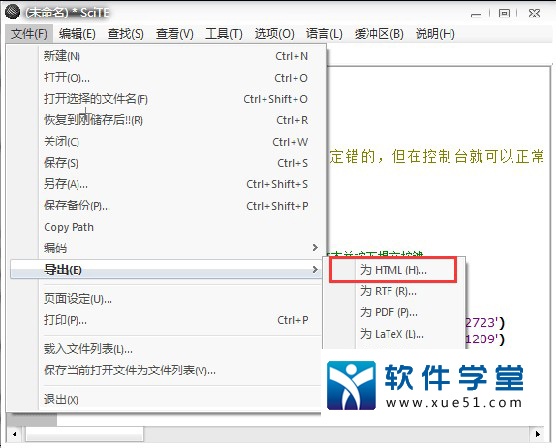
3、导出效果(html)如下:
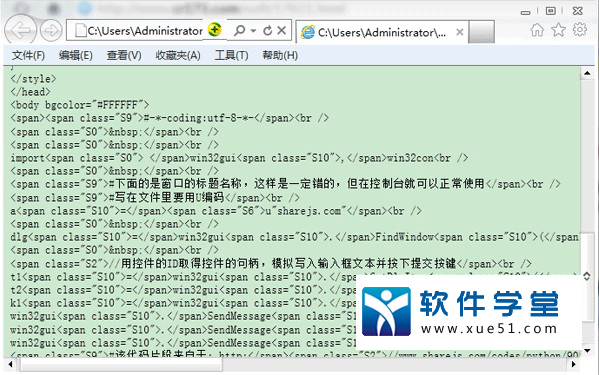
使用技巧
右键菜单1、添加软件到右键菜单,方便右键直接打开文档。
把以下内容拷到任意以.reg结尾的文件中,后执行即可。
Windows Registry Editor Version 5.00
[HKEY_LOCAL_MACHINE\SOFTWARE\Classes\*\shell]
[HKEY_LOCAL_MACHINE\SOFTWARE\Classes\*\shell\SciTE]
[HKEY_LOCAL_MACHINE\SOFTWARE\Classes\*\shell\SciTE\command]
@="D:\\Program Files\\wscite\\SciTE.exe %1"
设置
2、设置user options file
不要修改全局文件,global is for the default settings with new versions - it is overwritten. Scite user is not and therefore makes it easier to retain the settings between version updates.
user options file 在用户的home目录下面,即环境变量 %USERPROFILE% 所对应的目录。
把下面的内容拷贝到user options file,菜单Options->Open User options file.
---------------------------------------
# 多数情况,值设成1表示启用某个功能,设成0表示不启用某个功能.
# "#"开头的行是注释,软件在解析时会忽略。
# Internationalisation
# Chinese input code page 936 and ShiftJIS character set 134
code.page=936
character.set=134
output.code.page=936
# Required for Unicode to work on GTK+:
#LC_CTYPE=en_US.UTF-8
# Wrapping of long lines
#Chooses between word wrapping (1, the default) and character wrapping (2). Character wrapping is a better choice for Asian languages with no spaces between words.
wrap=0
wrap.style=2
#窗口大小
position.width=640
position.height=600
#编辑区两边的留空
blank.margin.left=0
blank.margin.right=0
# 初始化时编辑区左边,显示行号列右侧的边距,书签标志就在这里
margin.width=8
#工具栏,状态栏可见
toolbar.visible=1
statusbar.visible=1
#显示最近打开的文档
save.recent=1
# 如果设置成1,当输入一个词,如果文档只有这个词以该字符开始,就会显示一个自动完成选择框,按Tab键就能完成自动输入。
autocompleteword.automatic=1
# Indentation
tabsize=4
indent.size=4
# Sizes and visibility in edit pane
line.margin.visible=1
line.margin.width=2+
# 输出区的位置及启动文本编辑器时输出区是否隐藏
split.vertical=0
output.initial.hide=1
#标题栏显示信息,0为文件名,1为全路径,2为显示文件名和目录名。
title.full.path=1
## 当前文件被外部修改时自动重新载入
load.on.activate=1
# 软件失去焦点时自动保存文档。在某些时候这个选项很有用,比如切换到另外的程序去查看文档编辑效果。
#save.on.deactivate=1
# 当load.on.activate=1时,启用这个选项,重新载入时会先询问你
are.you.sure.on.reload=1
# 重新载入文档时保留还原信息
reload.preserves.undo=1
#自动缩进
tabsize=4
indent.size=4
use.tabs=1
indent.auto=1
indent.automatic=1
indent.opening=1
indent.closing=1
tab.indents=1
backspace.unindents=1
#Check
check.if.already.open=1
#设置语法提示的路径, Ctrl+I
api.*.pl=$(SciteDefaultHome)\perl.api
#api.*.cxx=d:\api\w.api
#默认设置中,光标在文件最后一行时垂直滑动条无法再向下滚动,不符合使用习惯
end.at.last.line=0
---------------------------------------
修改
3、 Perl语言的语法高亮太难看了,修改perl.properties下几行:
# Scalars: $var
#~ style.perl.12=fore:#000000,back:#FFE0E0
style.perl.12=fore:#0011FF
# Array: @var
#~ style.perl.13=fore:#000000,back:#FFFFE0
style.perl.13=$(style.perl.12)
# Hash: %var
#~ style.perl.14=fore:#000000,back:#FFE0FF
style.perl.14=$(style.perl.12)
# Symbol table: *var
#~ style.perl.15=fore:#000000,back:#E0E0E0
style.perl.15=$(style.perl.12)
# Regex: /re/ or m{re}
#style.perl.17=fore:#000000,back:#A0FFA0
style.perl.17=fore:#DD11BB
# Substitution: s/re/ore/
#~ style.perl.18=fore:#000000,back:#F0E080
style.perl.18=$(style.perl.17)
#-------------------------------------------------
配置文件
对于新手来说,如果没有正确的配置,它就不是那么好使,比如选择中文时候出现乱码,缩进也不是你想象中的样子。由于配置参数不是采用图形界面,而且出看配置代码会比较混乱,所以大家要睁大眼睛好好看咯~ 程序中几个比较重要的配置文件(都在目录下面)
SciTEGlobal.properties 全局配置文件,一般不去改动。
SciTEUser.properties用户配置文件。对全局配置要改动的地方,都写在这个文件里。
SciTE.properties 本地配置文件,也就是针对当前目录的配置文件,会覆盖全局和用户配置文件。
html.properties 特定文件类型的配置文件,比如 html.properties就是专门针对网页文件的配置文件。
SciTEGlobal.properties 是程序的核心配置文件,所有的配置信息都在这个文件里面。一般情况下我们是不要改动这个文件。为什么不能在这个里面修改呢,其实也不是不可以,主要是因为yidabu网站的测试,在重装软件时,全局配置文件会被覆盖,那么不再这文件修改那在哪修改呢?
这就用到了程序为我们提供的用户配置文件
SciTEUser.properties 。你可以对照文本编辑器的帮助手册,逐条查看对照
SciTEGlobal.properties ,把要修改的属性记下来,写到sciteuser.properties中,因为在用户配置文件的配置优先于全局配置文件。而且在在重装软件之后用户配置文件则不会覆盖掉的。
快捷键大全
trl Keypad:放大文字Ctrl Keypad-:缩小文字
Ctrl Keypad/:还原文字大小到默认值
Ctrl Tab:在最近打开的两个文件间循环
Tab:缩进一个tab. 在用软件写笔记时, 每段一般按Tab缩进, 而不是按空格。从网上复制一篇文章到文本编辑器,全选,按一下tab, 首行标题顶格,二级标题顶部,就完成所用的文档格式化。
Shift Tab:取消一个tab的缩进
Ctrl BackSpace:从光标位置删除到一个词的开始处, 中文由于无法断词, 如果用的是中文标点,就变成一直删除到行首了。如果用的英文标点,就删除到上一个英文标点处
Ctrl Delete:从光标位置删除到一个词的结束处
Ctrl Shift BackSpace:从光标位置删除到行首
Ctrl Shift Delete:从光标位置删除到行尾
Ctrl Home:光标移动到文档开始处
Ctrl Shift Home:从光标处开始选择文本一直到行首
Alt Home:到显示的行首。按End时光标只是移到行首第一个字的前面
Alt Shift Home:扩展选择到行首 Ctrl End 光标移动到文档结束处
Ctrl Shift End:从光标处选择文本一直到文档结束处
Alt End:光标移动到行尾
Alt Shift End:扩展选择到行尾
Ctrl Keypad* 展开或收缩光标所在的折叠区域。这个很好记忆,这样理解:*号很象圆形的折叠符号
Ctrl F2 创建或删除一条书签. 在写很长的文档或代码时, 加一个书签就很方便地可以跳来跳去 F2 跳到下一条书签
Alt F2 扩展选择到下一条书签. 有什么用呢, 创建两条书签,光标移动到要选中的开始处, 按快捷键, 两条书签之间的内容就选中了
Ctrl F3 **向文档结束方向查找选中字符这个功能很好用, 要在文档内查找, 你不需象通常的那样要按Ctrl F, 你只需要把光标放到词内部或前后, 按Ctrl F3就自动在文档内查找如果要在文档内查找中文, 由于中文无法断词, 要先手动选择要查询的词, 再按快捷键. 说点题外话,既不媚外, 也不盲目地拔高传统文化. 汉字有汉字的优点, 英文有英文的优点, 若一定要分出高下来, 是很难办到的事情. 曾看到一些对传统文化(如易经)很有偏好的人非常推崇中文, 认为是最优秀的文字, 是英文远不能比的. 但在这里, 中文断词的问题怎么解决, 英文可以简单地以空格来断词, 中文怎么办? 至少在这个文内查找, 英文就比中文方便多了.
Ctrl Shift F3 **向文档开始方向查找选择字符英文是
Find selection backwards, 字面翻译是向后查找选中文字, 这个”向后”是比较容易引起歧义的, 译为”文档开始方向”就不存在这个问题
Ctrl Up Scroll up Ctrl Down Scroll down
Ctrl L **剪切光标所在行这个很有用. 如果用记事本来写日记或文档, 剪切行就麻烦多了. 用软件来写 读书笔记什么的, 即使不作任何优化配置, 利用它的快捷键也提高一些常用操作的效率也不错提示: 快捷键中L代表Line 这样理解了以后, 就根本不用死记, 自然记住了这个快捷键的用法. 一个聪明的人性化的程序, 所有快捷键都是可以理解而不需要记忆的, 从这里也可以看出程序作者是否别具匠心
Ctrl Shift T **复制光标所在行. 应用时可以右手按Ctrl Shift, 左手按T
Ctrl Shift L **删除光标所在行 Ctrl T **和上一行互换位置在 SciTE4AutoIt3中, 用Ctrl T调用Tidy整理源代码. 为避免快捷键撞车, 打开 au3.properties, 找到 JdeB’s Tidy formatting program for Autoit3 条, 把快捷键改成Ctrl Shift Alt T, 或者修改用户配置文件sciTEUser.properties 提示: 在这里T表示transpose, 即互换位置. **Ctrl D 复制高亮选中字符. 如果没有高亮选择字符, 则复制光标所在行这是一个使用频率比较高的快捷键, 在用 SciTE4AutoIt3写代码时, 要临时改写调试一句代码, 按Ctrl D复制当前行, 按小键盘的-注释掉当前行. 调试好后要用回原来代码, 只要Ctrl Shift L删除行, 再按小键盘的-取消注释符号即可, 根本用不到手动选择复制之类. 提示: 在这里D表示duplicate, 使用快捷键的另一个乐处就是记住了字母所代表的单词, 对于程序来说, 多数编程资料是英文形式的, 因此务必知道各种缩写的原型, 一则更容易理解记忆, 二则从某种意义上来说, 英语从某种意义上是程序设计的基础.
Ctrl [ 光标移动到上一段, 加Shift的话是扩展选择
Ctrl ] 光标移动到下一段, 加Shift的话是扩展选择
Ctrl Left 光标跳到上一词. 加Shift的话是扩展选择
Ctrl Right 光标跳到下一词. 加Shift的话是扩展选择
Ctrl /光标跳到上一词部分. 加Shift的话是扩展选择
Ctrl \ 光标跳到下一词部分. 加Shift的话是扩展选择
展开全部内容
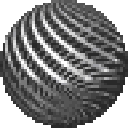


















点击星星用来评分